win10怎样看无线密码 win10系统如何看无线密码
更新时间:2024-01-20 14:09:26作者:runxin
很多用户在使用win10系统的过程中,也经常会选择给电脑连接区域内覆盖的无线网络,同时也会设置开机自动连接,然而在win10电脑长时间连接无线网络的情况下,却忘记了无线网络密码是什么,对此win10怎样看无线密码呢?接下来小编就给大家带来win10系统如何看无线密码,一起来看看吧。
具体方法如下:
1、鼠标右键单击电脑右下角“网络”图标,点击“打开网络与internet设置”。
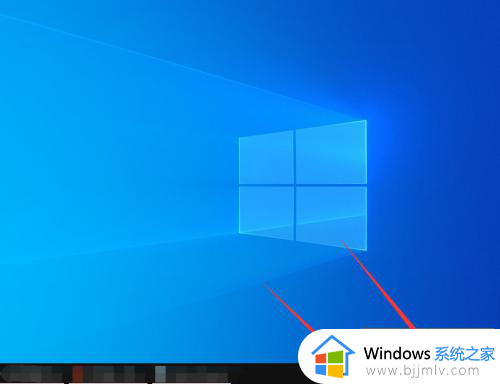
2、点击“网络和共享中心”。

3、点击已连接的“无线网络”。
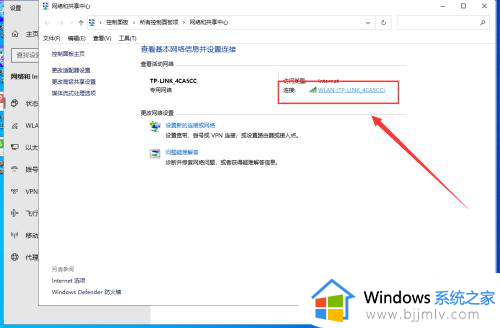
4、在弹出的窗口,点击“无线属性”。
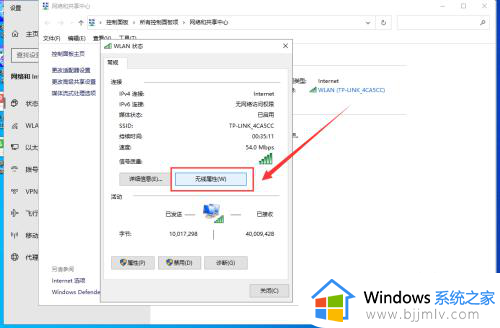
5、点击“安全”选项卡,勾选“显示字符”,就能看到wifi密码了。
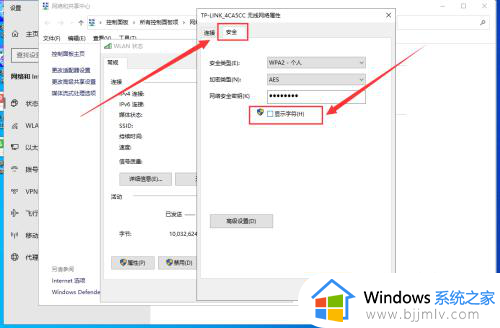
上述就是小编告诉大家的win10系统如何看无线密码的所有步骤了,还有不清楚的用户就可以参考一下小编的步骤进行操作,希望本文能够对大家有所帮助。
win10怎样看无线密码 win10系统如何看无线密码相关教程
- win10系统查看无线密码在哪里?win10系统怎样查看无线密码
- win10无线网络密码怎么查看 win10电脑如何查看无线网络密码
- win10电脑怎么看无线网密码 win10如何查看无线网络密码
- win10查看wifi密码方法 win10系统怎么查看无线密码
- win10如何查看无线密码 win10电脑的wifi密码在哪里可以看到
- win10查看无线网密码的方法 win10怎么查看wifi密码
- win10怎么查看无线密码 win10wifi密码哪里查看
- win10系统wifi密码怎么查看 win10系统如何查看wifi密码
- win10看wifi密码怎么看?win10系统如何看wifi密码
- win10系统怎么查看wifi密码 win10电脑连接wifi怎么查看密码
- win10如何看是否激活成功?怎么看win10是否激活状态
- win10怎么调语言设置 win10语言设置教程
- win10如何开启数据执行保护模式 win10怎么打开数据执行保护功能
- windows10怎么改文件属性 win10如何修改文件属性
- win10网络适配器驱动未检测到怎么办 win10未检测网络适配器的驱动程序处理方法
- win10的快速启动关闭设置方法 win10系统的快速启动怎么关闭
win10系统教程推荐
- 1 windows10怎么改名字 如何更改Windows10用户名
- 2 win10如何扩大c盘容量 win10怎么扩大c盘空间
- 3 windows10怎么改壁纸 更改win10桌面背景的步骤
- 4 win10显示扬声器未接入设备怎么办 win10电脑显示扬声器未接入处理方法
- 5 win10新建文件夹不见了怎么办 win10系统新建文件夹没有处理方法
- 6 windows10怎么不让电脑锁屏 win10系统如何彻底关掉自动锁屏
- 7 win10无线投屏搜索不到电视怎么办 win10无线投屏搜索不到电视如何处理
- 8 win10怎么备份磁盘的所有东西?win10如何备份磁盘文件数据
- 9 win10怎么把麦克风声音调大 win10如何把麦克风音量调大
- 10 win10看硬盘信息怎么查询 win10在哪里看硬盘信息
win10系统推荐